All’utente di consentire Inserisci testo o Solo numerico
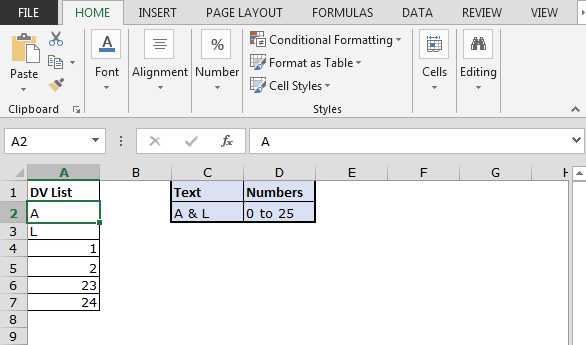
In questo articolo, impareremo come utilizzare la convalida dei dati con testo o solo numerico in Excel.
Scenario:
Lo strumento di convalida dei dati limita l’utente a inserire i dati per garantirne l’accuratezza e la coerenza in Excel. Aiuta nella coerenza dei dati. Guida l’utente a inserire il tipo di opzione necessaria per il foglio di lavoro. Qui il problema è che dobbiamo controllare la cella, se ha fornito solo testo e numeri. Se la cella ha un segno di punteggiatura, quel valore deve essere rifiutato da Excel. Se vuoi saperne di più su link: / tips-excel-data-validation-custom [Data validation in Excel], segui il link. Qui ci limiteremo a considerare il problema, consentire Inserisci testo o solo numerico.
Come risolvere il problema?
Qui abbiamo un’attività che consente solo voci senza punteggiatura. Quindi dobbiamo concentrarci su dove l’utente deve consentire l’immissione di testo o solo numerico L’uso di funzioni e uno strumento ci aiuteranno a superare il problema.
-
link: / excel-editing-validating-text-entry-in-microsoft-excel [Strumento di convalida dei dati] -
Funzione OR. E funzione. Funzione ESATTA La formula può essere utilizzata nello strumento di convalida dei dati. La formula controlla la condizione e restituisce Vero o Falso. Qui il vero significa che la punteggiatura non esiste, quindi lo strumento accetta il valore.
Formula generica:
|
=OR(AND(cell>0,cell<25),EXACT(cell,”A”),EXACT(cell,”L”)) |
Spiegazione:
-
La funzione AND controlla la condizione del valore della cella per i numeri, ad esempio il numero compreso tra 0 e 25.
-
La funzione ESATTA controlla la condizione del valore della cella per i valori di testo, ad esempio A & L.
-
La funzione OR controlla se una qualsiasi delle condizioni è True, restituisce TRUE.
-
La convalida dei dati consente valori in cui la formula restituisce True.
User To Allow Enter Text or Numeric Only (Excel Forum link)
Domanda: –
Voglio limitare l’immissione dei dati nell’intervallo A2: A7 per inserire quanto segue:
-
Numeri maggiori di 0 e minori di 25 cioè (da 1 a 24)
-
Lettere: A & L (nemmeno a & l in minuscolo)
In breve, l’utente può inserire qualsiasi valore che soddisfi le due condizioni precedenti e nessun altro valore è consentito in questo intervallo.
Possiamo usare le funzioni OR, AND, EXACT per ottenere l’output.
Di seguito è riportata l’istantanea dei dati:
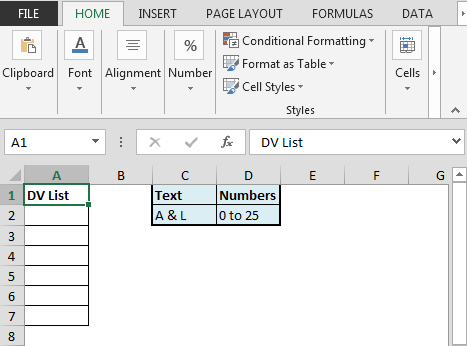
Dobbiamo seguire i seguenti passaggi:
Seleziona l’intervallo A2: A7 Premi ALT + D + L Dalla scheda Impostazioni fai clic sul menu a discesa Consenti e seleziona Personalizzato nella casella Formula inserisci la formula come = OR (AND (A2> 0, A2 <25), ESATTO (A2, “A” ), ESATTO (A2, “L”)) *
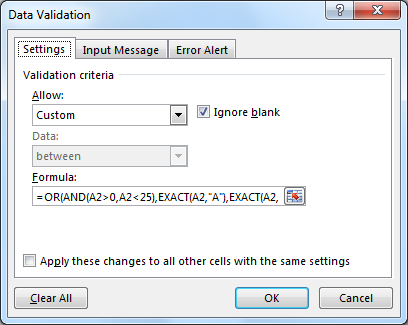
Intervallo A2: A7 accetterà solo le lettere “A” o “L” e numeri compresi tra “0 e 25”
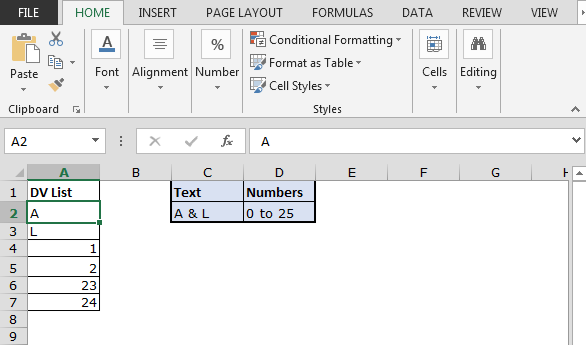
-
La convalida dei dati visualizzerà un errore se l’input non corrisponde ai criteri specificati.
In questo modo possiamo consentire all’utente di inserire solo testo o numeri che soddisfano criteri specifici.
Ecco tutte le note osservative riguardanti l’utilizzo della formula.
Note:
-
Applica lo strumento di convalida dei dati per impedire all’utente di inserire un valore non valido, che non soddisfa la condizione.
-
Lo strumento di convalida dei dati può funzionare sia con numeri che con testo.
-
La funzione AND, EXACT e OR restituisce come risultato i valori True e False.
-
Operatori come uguale a (=), minore di uguale a (⇐), maggiore di (>) o diverso da (<>) possono essere eseguiti all’interno di funzioni applicate solo con numeri.
Spero che questo articolo su Come utilizzare la convalida dei dati senza punteggiatura in Excel sia esplicativo. Trova altri articoli sulle funzioni di data e ora qui. Se ti sono piaciuti i nostri blog, condividilo con i tuoi amici su Facebook. Puoi anche seguirci su Twitter e Facebook. Ci piacerebbe sentire la tua opinione, facci sapere come possiamo migliorare, integrare o innovare il nostro lavoro e renderlo migliore per te. Scrivici a [email protected]
Articoli correlati:
link: / excel-editing-validating-text-entry-in-microsoft-excel [Data Validation in Excel]: limita l’utente a inserire il valore manualmente utilizzando questo strumento in Excel.
link: / tips-vlookup-function-in-data-validation [Modo per utilizzare la funzione Vlookup in Data Validation]: consentire valori dalla tabella vlookup in Excel.
link: / tips-reduce-date-using-data-validation [Restrict Dates using Data Validation]: consente le date nella cella che si trova nel formato della data di Excel in Excel.
link: / tips-how-to-give-the-error-messages-in-data-validation [How to give the error messages in Data Validation]: personalizza la tua cella di convalida dei dati con messaggi di errore in Excel.
link: / tips-how-to-create-drop-down-lists-in-excel-sheet [Crea elenchi a discesa in Excel utilizzando la convalida dei dati]: limita gli utenti a inserire i dati manualmente in Excel.
Articoli popolari:
link: / keyboard-formula-shortcuts-50-excel-shortcuts-to-aumentare-la-produttività [50 scorciatoia Excel per aumentare la produttività]: Diventa più veloce nel tuo compito. Queste 50 scorciatoie ti faranno lavorare ancora più velocemente su Excel.
link: / tips-if-condition-in-excel [Come utilizzare la funzione IF in Excel]: L’istruzione IF in Excel controlla la condizione e restituisce un valore specifico se la condizione è TRUE o restituisce un altro valore specifico se FALSE .
link: / formule-e-funzioni-introduzione-di-vlookup-funzione [Come usare la funzione CERCA.VERT in Excel]: Questa è una delle funzioni più utilizzate e popolari di Excel che viene utilizzata per cercare valori da intervalli diversi e lenzuola.
link: / excel-formula-and-function-excel-sumif-function [Come usare la funzione SUMIF in Excel]: Questa è un’altra funzione essenziale del dashboard. Questo ti aiuta a riassumere i valori su condizioni specifiche.
link: / tips-countif-in-microsoft-excel [Come usare la funzione CONTA.SE in Excel]: Conta i valori con le condizioni usando questa straordinaria funzione. Non è necessario filtrare i dati per contare valori specifici. La funzione Countif è essenziale per preparare la tua dashboard.